Draw.io在矩形框中竖着打字的教程
时间:2023-10-30 10:05:36作者:极光下载站人气:0
Draw.io是一款在线绘图工具,为用户带来了多种图表的编辑权利,让用户可以简单顺利的完成多种图表的编辑工作,因此Draw.io软件吸引了不少的用户前来下载使用,当用户在使用Draw.io软件时,会发现当前的功能是很强大的,能够帮助用户完成图表的绘制,当然用户在制作的过程中也会出现一些问题,例如有用户问到Draw.io在矩形框中竖着打字的问题,这个问题其实是很好解决的,用户直接在文本框中输入文字后,在需要换行的文字后面放置光标并按下回车即可试下竖着打字的效果,那么接下来就让小编来向大家分享一下Draw.io在矩形框中竖着打字的方法教程吧,希望用户能够从中获取到有用的经验。
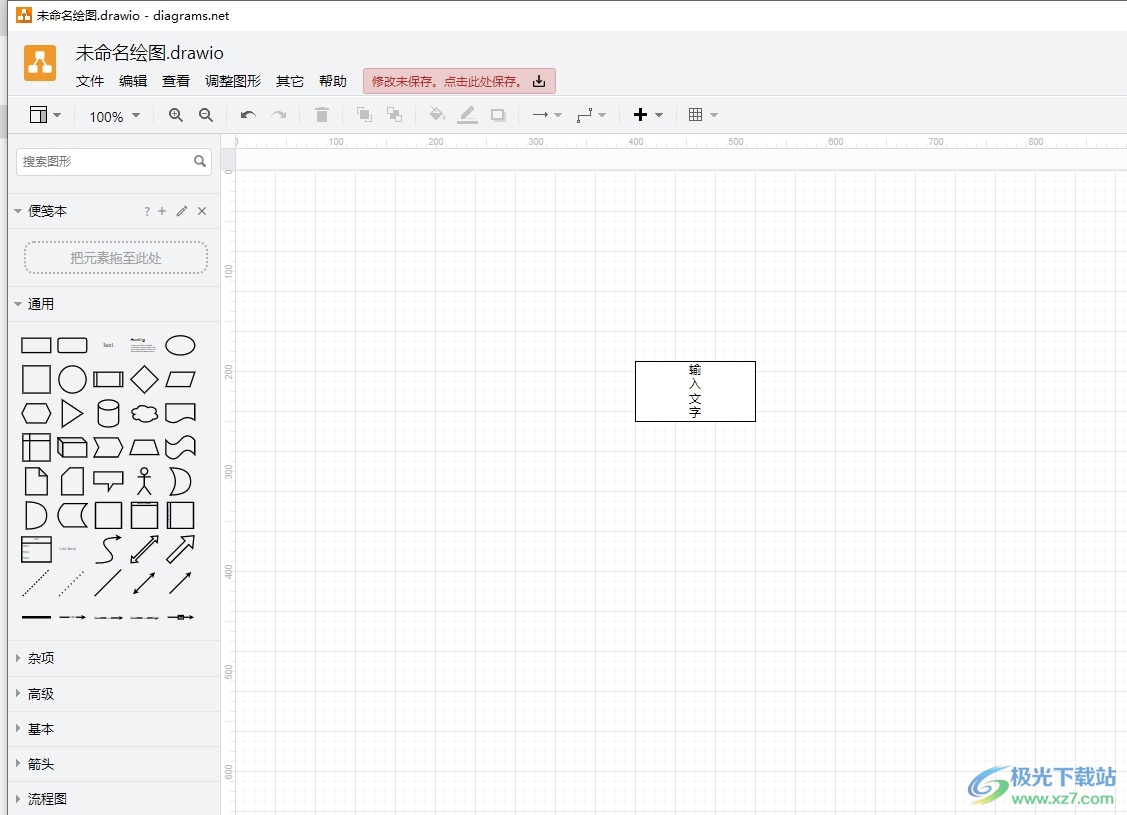
方法步骤
1.用户在电脑上打开Draw.io软件,将会弹出相关窗口,用户按下创建新绘图选项
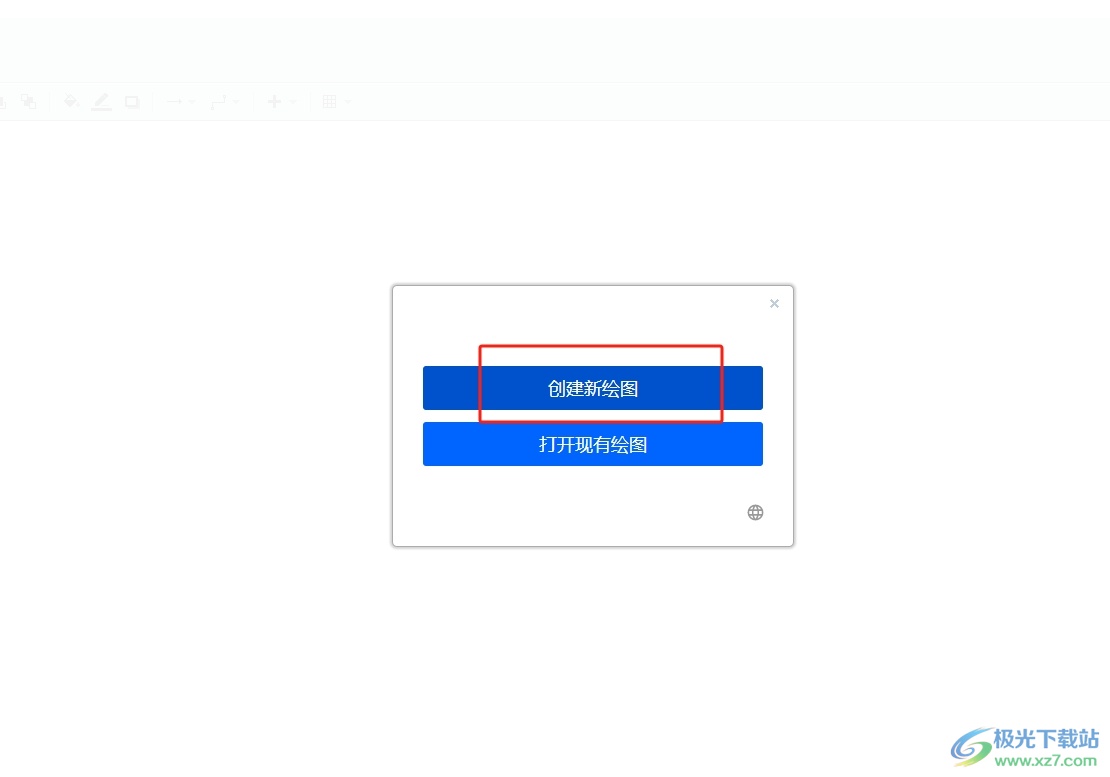
2.在弹出来的模板窗口中,用户选择自己需要的图表后按下创建按钮
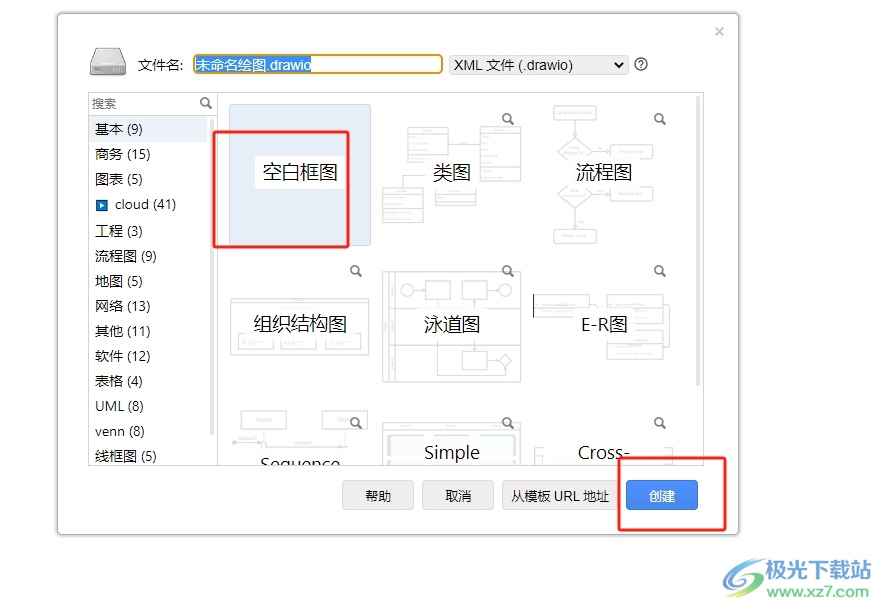
3.进入到编辑页面上,用户在左侧的图表中选择矩形框后,就可以成功在图表页面上绘制出来
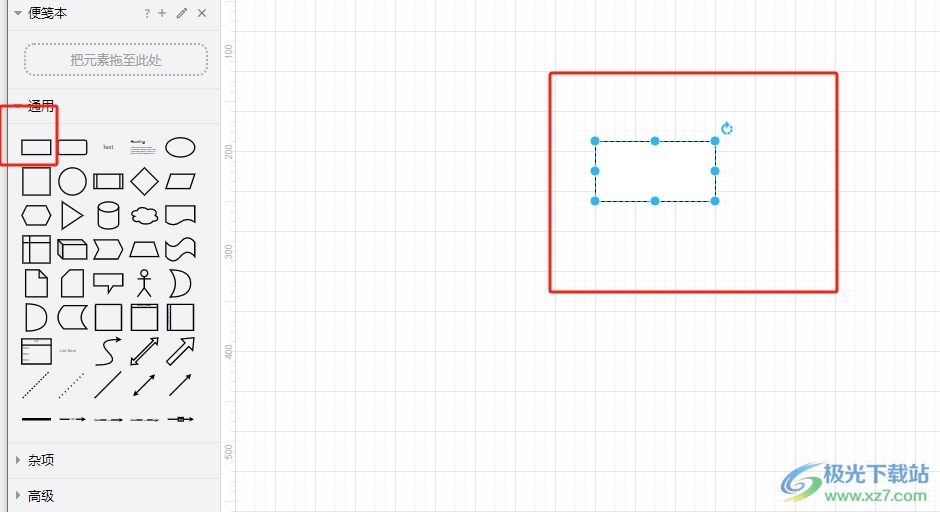
4.接着用户在矩形框中输入文字后,通过回车换行的方式来实现文字的竖向分布,只需将鼠标光标放置在文字的后面并按下回车即可
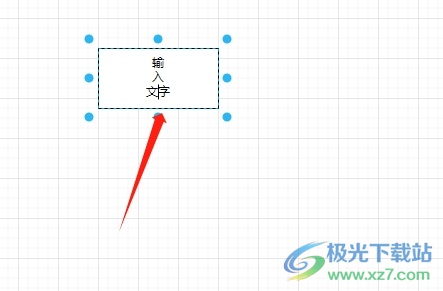
5.完成设置后,用户就可以成功在矩形框中竖着打字了,效果如图所示
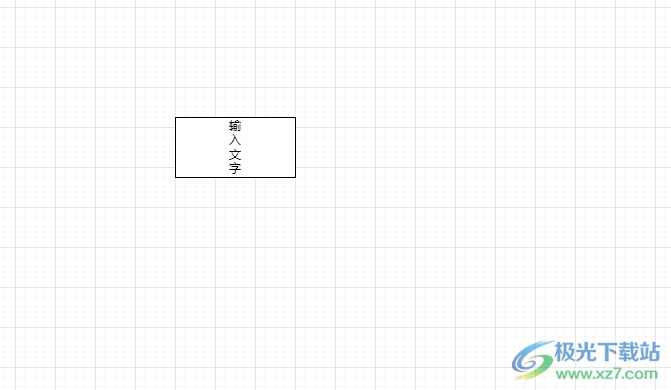
以上就是小编对用户提出问题整理出来的方法步骤,用户从中知道了用户可以在矩形框中输入文字后,通过回车换行的功能来实现矩形框中的竖着打字问题,整个问题是很好解决的,因此感兴趣的用户可以跟着小编的教程操作试试看,一定可以解决好这个问题的。

大小:92.5 MB版本:v20.8.10 官方版环境:WinXP, Win7, Win8, Win10, WinAll
- 进入下载

网友评论